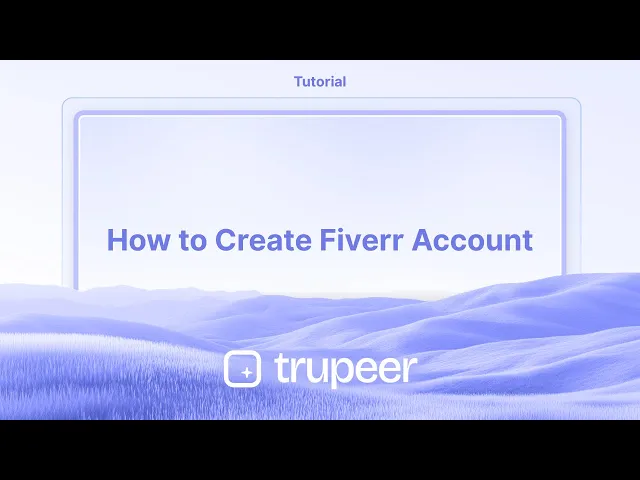
Tutoriales
Cómo crear una cuenta en Fiverr
Aprende a crear una cuenta de Fiverr y comienza a ofrecer servicios freelance. Guía paso a paso para registrarte, configurar tu perfil y comenzar tu camino como freelancer.
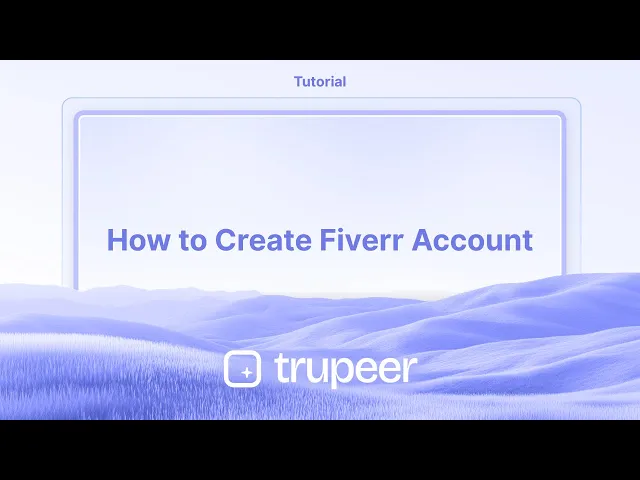
Para crear una cuenta de Fiverr, ve a la página principal de Fiverr y haz clic en "Unirse". Puedes registrarte usando tu dirección de correo electrónico o conectarte con Google, Facebook o Apple. Una vez que hayas elegido tu método de registro, necesitarás verificar tu dirección de correo electrónico y configurar tu perfil.
A continuación, hay una explicación más detallada:
Ve a la página principal de Fiverr: Navega a www.fiverr.com.
Haz clic en "Unirse": Este botón se encuentra en la esquina superior derecha de la página.
Elige tu método de registro: Puedes registrarte con tu dirección de correo electrónico, o usar tu cuenta de Google, Facebook o Apple.
Verifica tu correo electrónico: Si te registras con una dirección de correo electrónico, necesitarás verificarla ingresando el código enviado a tu bandeja de entrada.
Configura tu perfil: Elige un nombre de usuario (que no se puede cambiar más tarde) y un nombre para mostrar (que se puede editar).
Completa tu perfil: Agrega tu información personal, información profesional y crea tu primer servicio para ofrecer tus servicios.
Guía Paso a Paso: Cómo Crear una Cuenta de Fiverr
Paso 1
Haz clic en el botón "Unirse" en la página principal de Fiverr para continuar.

Paso 2
Selecciona la opción "Continuar con Google". Luego, elige tu cuenta de Google para vincularla con Fiverr.

Paso 3
Ingresa tu nombre de usuario elegido y luego haz clic en "Crear mi cuenta".

Paso 4
Felicidades, tu cuenta ha sido creada con éxito.

Consejos Profesionales para Crear una Cuenta de Fiverr
Ve al sitio web de Fiverr
Visita la página oficial de Fiverr para comenzar con la creación de la cuenta.Haz clic en ‘Unirse’ en la parte superior derecha
En la página principal, haz clic en el botón "Unirse" ubicado en la esquina superior derecha de la pantalla.Elige un método de registro
Puedes registrarte usando tu correo electrónico, cuenta de Google, Facebook o ID de Apple.Ingresa tu correo electrónico y crea un nombre de usuario
Si usas correo electrónico, escribe una dirección válida, crea un nombre de usuario único y elige una contraseña segura.Haz clic en el botón ‘Unirse’ nuevamente para continuar
Después de llenar tus detalles, haz clic en “Unirse” para avanzar en la creación de tu cuenta.Verifica tu dirección de correo electrónico
Fiverr te enviará un correo electrónico de confirmación. Ábrelo y haz clic en el enlace de verificación para activar tu cuenta.Completa la configuración de tu perfil
Agrega tu foto de perfil, habilidades, una breve biografía y cualquier otro detalle para hacer que tu perfil sea atractivo y profesional.
Errores Comunes y Cómo Evitarlos
El nombre de usuario no se puede cambiar más tarde
Elige tu nombre de usuario de Fiverr con cuidado porque no podrás editarlo más tarde.Contraseña débil
Usa una contraseña fuerte y única que incluya letras, números y símbolos para mantener tu cuenta segura.Saltar la configuración del perfil
Los perfiles incompletos reducen tus posibilidades de ser contratado. Agrega todos los detalles, incluyendo una buena biografía y una lista de habilidades.Usar información falsa
Fiverr verifica la autenticidad. Siempre usa tu nombre real, foto y descripciones de habilidades precisas.Correo electrónico no verificado
Si omites la verificación del correo electrónico, no podrás usar tu cuenta completamente. Siempre confirma tu correo electrónico.
Preguntas Frecuentes sobre la Creación de una Cuenta de Fiverr
¿Es gratis crear una cuenta de Fiverr?
Sí, registrarse en Fiverr es completamente gratis tanto para compradores como para vendedores.¿Puedo cambiar mi nombre de usuario de Fiverr más tarde?
No, Fiverr no permite cambios de nombre de usuario una vez que se ha creado la cuenta.¿Necesito crear un servicio de inmediato?
No, pero si deseas vender servicios, necesitarás crear al menos un servicio para comenzar.¿Puedo usar Fiverr sin una foto de perfil?
Puedes, pero se recomienda encarecidamente subir una imagen clara y profesional para generar confianza.¿Es seguro compartir detalles personales en Fiverr?
Sí, pero solo comparte lo necesario. Evita dar información personal o financiera sensible fuera de la plataforma.¿Cómo grabar la pantalla en un mac?
Para grabar la pantalla en un Mac, puedes usar Trupeer AI. Te permite capturar toda la pantalla y proporciona capacidades de IA como agregar avatares de IA, agregar voz en off, hacer zoom dentro y fuera en el video. Con la función de traducción de video de trupeer, puedes traducir el video a más de 30 idiomas.¿Cómo agregar un avatar de IA a la grabación de pantalla?
Para agregar un avatar de IA a una grabación de pantalla, necesitarás usar una herramienta de grabación de pantalla de IA. Trupeer AI es una herramienta de grabación de pantalla de IA, que te ayuda a crear videos con múltiples avatares, también te ayuda a crear tu propio avatar para el video.¿Cómo grabar la pantalla en Windows?
Para grabar la pantalla en Windows, puedes usar la barra de juegos incorporada (Windows + G) o una herramienta de IA avanzada como Trupeer AI para obtener características avanzadas como avatares de IA, voz en off, traducción, etc.¿Cómo agregar voz en off a un video?
Para agregar voz en off a videos, descarga la extensión de Chrome de trupeer ai. Una vez que te hayas registrado, sube tu video con voz, elige la voz deseada de trupeer y exporta tu video editado.¿Cómo hago zoom en una grabación de pantalla?
Para hacer zoom durante una grabación de pantalla, usa los efectos de zoom en Trupeer AI que te permiten hacer zoom dentro y fuera en momentos específicos, mejorando el impacto visual de tu contenido de video.
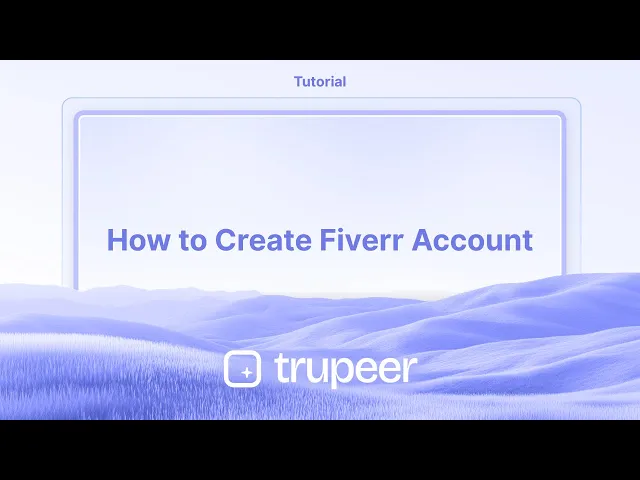
Para crear una cuenta de Fiverr, ve a la página principal de Fiverr y haz clic en "Unirse". Puedes registrarte usando tu dirección de correo electrónico o conectarte con Google, Facebook o Apple. Una vez que hayas elegido tu método de registro, necesitarás verificar tu dirección de correo electrónico y configurar tu perfil.
A continuación, hay una explicación más detallada:
Ve a la página principal de Fiverr: Navega a www.fiverr.com.
Haz clic en "Unirse": Este botón se encuentra en la esquina superior derecha de la página.
Elige tu método de registro: Puedes registrarte con tu dirección de correo electrónico, o usar tu cuenta de Google, Facebook o Apple.
Verifica tu correo electrónico: Si te registras con una dirección de correo electrónico, necesitarás verificarla ingresando el código enviado a tu bandeja de entrada.
Configura tu perfil: Elige un nombre de usuario (que no se puede cambiar más tarde) y un nombre para mostrar (que se puede editar).
Completa tu perfil: Agrega tu información personal, información profesional y crea tu primer servicio para ofrecer tus servicios.
Guía Paso a Paso: Cómo Crear una Cuenta de Fiverr
Paso 1
Haz clic en el botón "Unirse" en la página principal de Fiverr para continuar.

Paso 2
Selecciona la opción "Continuar con Google". Luego, elige tu cuenta de Google para vincularla con Fiverr.

Paso 3
Ingresa tu nombre de usuario elegido y luego haz clic en "Crear mi cuenta".

Paso 4
Felicidades, tu cuenta ha sido creada con éxito.

Consejos Profesionales para Crear una Cuenta de Fiverr
Ve al sitio web de Fiverr
Visita la página oficial de Fiverr para comenzar con la creación de la cuenta.Haz clic en ‘Unirse’ en la parte superior derecha
En la página principal, haz clic en el botón "Unirse" ubicado en la esquina superior derecha de la pantalla.Elige un método de registro
Puedes registrarte usando tu correo electrónico, cuenta de Google, Facebook o ID de Apple.Ingresa tu correo electrónico y crea un nombre de usuario
Si usas correo electrónico, escribe una dirección válida, crea un nombre de usuario único y elige una contraseña segura.Haz clic en el botón ‘Unirse’ nuevamente para continuar
Después de llenar tus detalles, haz clic en “Unirse” para avanzar en la creación de tu cuenta.Verifica tu dirección de correo electrónico
Fiverr te enviará un correo electrónico de confirmación. Ábrelo y haz clic en el enlace de verificación para activar tu cuenta.Completa la configuración de tu perfil
Agrega tu foto de perfil, habilidades, una breve biografía y cualquier otro detalle para hacer que tu perfil sea atractivo y profesional.
Errores Comunes y Cómo Evitarlos
El nombre de usuario no se puede cambiar más tarde
Elige tu nombre de usuario de Fiverr con cuidado porque no podrás editarlo más tarde.Contraseña débil
Usa una contraseña fuerte y única que incluya letras, números y símbolos para mantener tu cuenta segura.Saltar la configuración del perfil
Los perfiles incompletos reducen tus posibilidades de ser contratado. Agrega todos los detalles, incluyendo una buena biografía y una lista de habilidades.Usar información falsa
Fiverr verifica la autenticidad. Siempre usa tu nombre real, foto y descripciones de habilidades precisas.Correo electrónico no verificado
Si omites la verificación del correo electrónico, no podrás usar tu cuenta completamente. Siempre confirma tu correo electrónico.
Preguntas Frecuentes sobre la Creación de una Cuenta de Fiverr
¿Es gratis crear una cuenta de Fiverr?
Sí, registrarse en Fiverr es completamente gratis tanto para compradores como para vendedores.¿Puedo cambiar mi nombre de usuario de Fiverr más tarde?
No, Fiverr no permite cambios de nombre de usuario una vez que se ha creado la cuenta.¿Necesito crear un servicio de inmediato?
No, pero si deseas vender servicios, necesitarás crear al menos un servicio para comenzar.¿Puedo usar Fiverr sin una foto de perfil?
Puedes, pero se recomienda encarecidamente subir una imagen clara y profesional para generar confianza.¿Es seguro compartir detalles personales en Fiverr?
Sí, pero solo comparte lo necesario. Evita dar información personal o financiera sensible fuera de la plataforma.¿Cómo grabar la pantalla en un mac?
Para grabar la pantalla en un Mac, puedes usar Trupeer AI. Te permite capturar toda la pantalla y proporciona capacidades de IA como agregar avatares de IA, agregar voz en off, hacer zoom dentro y fuera en el video. Con la función de traducción de video de trupeer, puedes traducir el video a más de 30 idiomas.¿Cómo agregar un avatar de IA a la grabación de pantalla?
Para agregar un avatar de IA a una grabación de pantalla, necesitarás usar una herramienta de grabación de pantalla de IA. Trupeer AI es una herramienta de grabación de pantalla de IA, que te ayuda a crear videos con múltiples avatares, también te ayuda a crear tu propio avatar para el video.¿Cómo grabar la pantalla en Windows?
Para grabar la pantalla en Windows, puedes usar la barra de juegos incorporada (Windows + G) o una herramienta de IA avanzada como Trupeer AI para obtener características avanzadas como avatares de IA, voz en off, traducción, etc.¿Cómo agregar voz en off a un video?
Para agregar voz en off a videos, descarga la extensión de Chrome de trupeer ai. Una vez que te hayas registrado, sube tu video con voz, elige la voz deseada de trupeer y exporta tu video editado.¿Cómo hago zoom en una grabación de pantalla?
Para hacer zoom durante una grabación de pantalla, usa los efectos de zoom en Trupeer AI que te permiten hacer zoom dentro y fuera en momentos específicos, mejorando el impacto visual de tu contenido de video.
Comienza a crear videos con nuestro generador de videos + documentos de IA de forma gratuita
Comienza a crear videos con nuestro generador de videos + documentos de IA de forma gratuita
Comienza a crear videos con nuestro generador de videos + documentos de IA de forma gratuita
Comienza a crear videos con nuestro generador de videos y documentos con IA

Vídeos y documentos de productos de IA instantáneos a partir de grabaciones de pantalla en bruto
Experimenta la nueva y más rápida forma de crear videos de productos.
Vídeos y documentos de productos de IA instantáneos a partir de grabaciones de pantalla en bruto.
Experimenta la nueva y más rápida forma de crear videos de productos.
Vídeos y documentos de productos de IA instantáneos a partir de grabaciones de pantalla en bruto.
Experimenta la nueva y más rápida forma de crear videos de productos.
Vídeos y documentos de productos de IA instantáneos a partir de grabaciones de pantalla en bruto.
Crea demos y documentos impresionantes en 2 minutos
Crea demos y documentos impresionantes en 2 minutos


